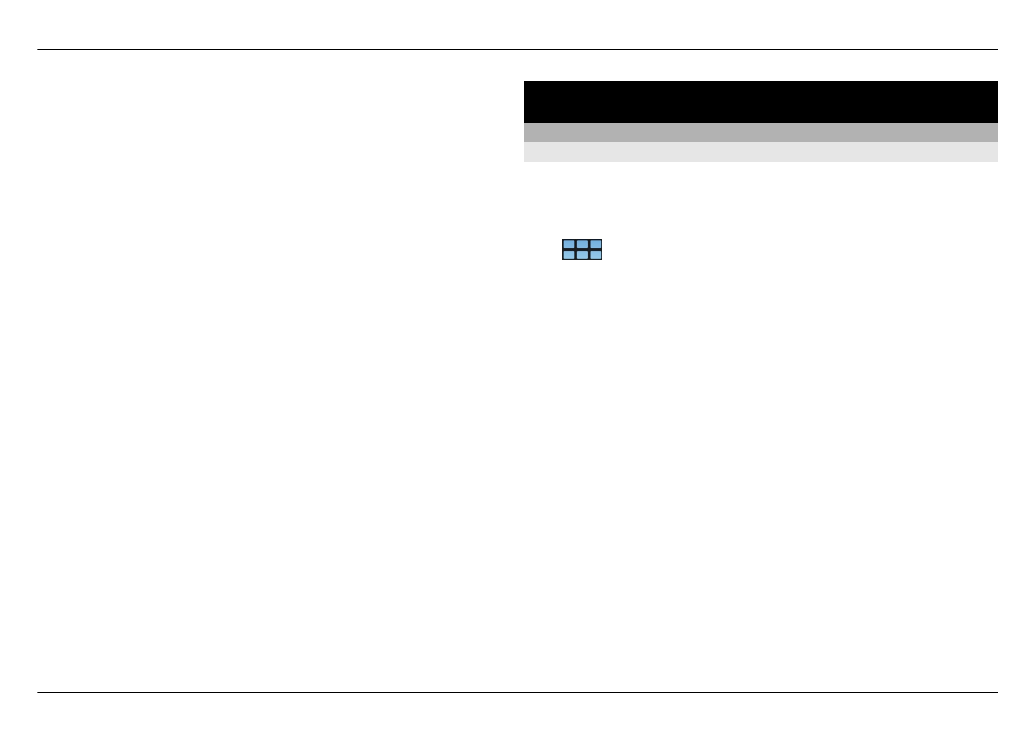
Lägg till och redigera kontakter
Dialogrutan Hämta kontakter öppnas första gången du
öppnar Kontakter. Du kan importera kontakter från ditt SIM-
kort, en mobil enhet eller annan enhet.
Välj
>
Kontakter
. En lista med alla dina lagrade
kontakter och deras möjliga tillgänglighetsstatus,
statusmeddelande och avatarbild visas.
Lägg till en ny kontakt
1 Öppna menyn och välj
Ny kontakt
.
2 Skriv kontaktens förnamn och efternamn. Du behöver
bara fylla i ett namnfält.
3 Skriv ett telefonnummer. Om du vill ange om det är ett
hemnummer eller arbetsnummer, mobil eller fast telefon
eller faxnummer väljer du
Mobil
.
4 Skriv en e-postadress. Om du vill ange om e-postadressen
är privat eller till arbetet väljer du
E-post
.
5 Välj platshållarbilden för att lägga till en avatarbild. Välj
en standardavatar eller använd en annan bild genom att
välja
Bläddra
.
6 Välj
Lägg till fält
för att lägga till mer information. Du
kan lägga till information om till exempel adresser,
födelsedagar, företagsinformation, e-postadresser,
smeknamn, anteckningar, telefonnummer, SIP-
användarnamn, titlar och webbplatser.
48 Ordna dina kontakter
© 2010 Nokia. Alla rättigheter förbehållna.
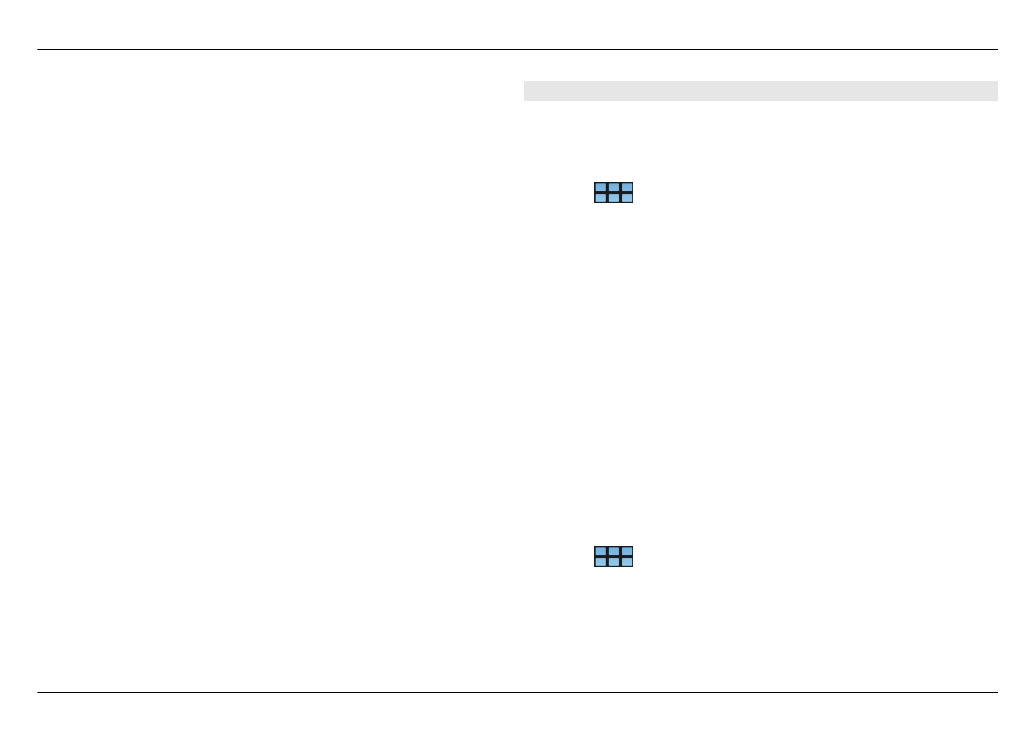
Du kan också lägga till användarnamn för kontakter för olika
Internettjänster manuellt. Om du skapar ett eget konto
importeras kontakterna automatiskt från servern.
Redigera en kontakt
1 Välj kontakten, öppna menyn och välj
Redigera
.
2 Redigera kontaktinformationen.
Välj
Lägg till fält
för att lägga till mer information om
kontakten.
Om du vill ta bort information väljer du
Ta bort fält
. Välj
den information du vill ta bort och
Ta bort
. Det går inte
att ta bort fälten för förnamn, efternamn och kön.
Sammanfoga en kontakt
Gör följande om du har duplicerade kontakter:
1 Välj kontakten, öppna menyn och välj
Sammanfoga
kontakt
.
2 Välj den kontakt du vill sammanfoga med.
Om kontaktinformationen är motstridigt eller om
sammanfogningen inte lyckades väljer du den önskade
informationen och
Spara
.
Ta bort en kontakt
1 Öppna menyn och välj
Ta bort kontakter
.
2 Välj de kontakter du vill ta bort och
Ta bort
.
3 Bekräfta borttagandet.
Kontakterna tas även bort från alla tillgängliga tjänster.